So importieren Sie Java-Dateien in den Editor

Betriebssystem: Windows 8
Tool: Eclipse
Klicken Sie zunächst mit der rechten Maustaste auf den Projektlistenbereich (klicken Sie nicht mit der rechten Maustaste auf die spezifische Projektliste). Projekt, klicken Sie auf den leeren Teil) OK), wählen Sie [importieren]
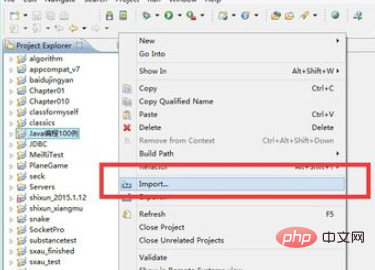
Suchen Sie im sich öffnenden Dialogfeld [importieren] den Ordner [Allgemein] und doppelklicken Sie darauf , um es zu öffnen, und wählen Sie [Vorhandene Projekte in Workspace] und dann 【Weiter】
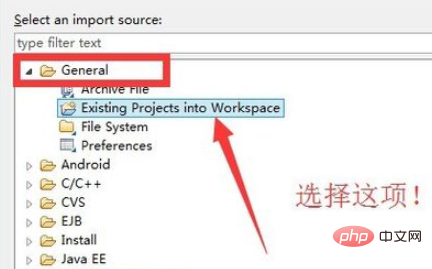
Empfohlenes Online-Lernvideo-Tutorial: Java-Kurs
Klicken Sie als Nächstes im geöffneten Dialogfeld auf die Schaltfläche [Durchsuchen], um die Projektdatei zu finden, die wir importieren müssen Auf diese Weise können wir sehen, dass die Projektdatei ausgewählt wurde. Klicken Sie dann auf [Fertig stellen]; 🎜>
Das obige ist der detaillierte Inhalt vonSo importieren Sie Java-Dateien in den Editor. Für weitere Informationen folgen Sie bitte anderen verwandten Artikeln auf der PHP chinesischen Website!

Heiße KI -Werkzeuge

Undresser.AI Undress
KI-gestützte App zum Erstellen realistischer Aktfotos

AI Clothes Remover
Online-KI-Tool zum Entfernen von Kleidung aus Fotos.

Undress AI Tool
Ausziehbilder kostenlos

Clothoff.io
KI-Kleiderentferner

AI Hentai Generator
Erstellen Sie kostenlos Ai Hentai.

Heißer Artikel

Heiße Werkzeuge

Notepad++7.3.1
Einfach zu bedienender und kostenloser Code-Editor

SublimeText3 chinesische Version
Chinesische Version, sehr einfach zu bedienen

Senden Sie Studio 13.0.1
Leistungsstarke integrierte PHP-Entwicklungsumgebung

Dreamweaver CS6
Visuelle Webentwicklungstools

SublimeText3 Mac-Version
Codebearbeitungssoftware auf Gottesniveau (SublimeText3)

Heiße Themen
 1376
1376
 52
52
 So importieren Sie lokale Songs aus NetEase Cloud Music. So importieren Sie lokale Songs
Mar 13, 2024 am 11:19 AM
So importieren Sie lokale Songs aus NetEase Cloud Music. So importieren Sie lokale Songs
Mar 13, 2024 am 11:19 AM
Wenn wir diese Plattform zum Anhören von Liedern nutzen, sollten die meisten davon einige Lieder enthalten, die Sie hören möchten. Natürlich können einige Dinge nicht angehört werden, da es kein Urheberrecht gibt. Natürlich können wir einige Lieder auch direkt verwenden Lokal importiert. Gehen Sie dorthin, damit Sie zuhören können. Wir können einige Songs herunterladen und direkt in MP3-Formate konvertieren, sodass sie zum Importieren und für andere Zwecke auf dem Mobiltelefon gescannt werden können. Die meisten Benutzer wissen jedoch nicht viel über das Importieren lokaler Songinhalte. Um diese Probleme gut zu lösen, wird Ihnen der Herausgeber heute auch die Inhaltsmethode erklären, mit der Sie bessere Entscheidungen treffen können Sie sind interessiert,
 So verwenden Sie Vue zum Implementieren der Excel-Importfunktion
Jul 22, 2023 pm 07:46 PM
So verwenden Sie Vue zum Implementieren der Excel-Importfunktion
Jul 22, 2023 pm 07:46 PM
So verwenden Sie Vue zur Implementierung der Excel-Importfunktion Vue.js ist ein beliebtes JavaScript-Framework zum Erstellen von Benutzeroberflächen. Es bietet viele praktische Funktionen und eine benutzerfreundliche API, sodass wir schnell funktionsreiche Anwendungen erstellen können. In diesem Artikel stellen wir vor, wie Sie Vue.js verwenden, um die Excel-Importfunktion zu implementieren. Zuerst müssen wir eine Bibliothek namens „xlsx“ installieren, eine JavaScript-Bibliothek, die Excel-Dateidaten analysiert und extrahiert.
 Detaillierte Anleitung zu 15 Python-Editoren/IDEs, es gibt immer einen, der zu Ihnen passt!
Aug 09, 2023 pm 05:44 PM
Detaillierte Anleitung zu 15 Python-Editoren/IDEs, es gibt immer einen, der zu Ihnen passt!
Aug 09, 2023 pm 05:44 PM
Es gibt keinen besseren Weg, Python-Code zu schreiben, als eine integrierte Entwicklungsumgebung (IDE) zu verwenden. Sie können Ihre Arbeit nicht nur einfacher und logischer machen, sondern auch das Programmiererlebnis und die Effizienz verbessern. Das weiß jeder. Die Frage ist, wie man aus den vielen Optionen die beste Python-Entwicklungsumgebung auswählt.
 Unverzichtbare Software für die C-Sprachprogrammierung: Fünf gute Helfer, die Einsteigern empfohlen werden
Feb 20, 2024 pm 08:18 PM
Unverzichtbare Software für die C-Sprachprogrammierung: Fünf gute Helfer, die Einsteigern empfohlen werden
Feb 20, 2024 pm 08:18 PM
Die Sprache C ist eine grundlegende und wichtige Programmiersprache. Für Anfänger ist es sehr wichtig, die richtige Programmiersoftware auszuwählen. Es gibt viele verschiedene Optionen für C-Programmiersoftware auf dem Markt, aber für Anfänger kann es etwas verwirrend sein, sich für die richtige zu entscheiden. In diesem Artikel werden Anfängern fünf C-Programmiersoftware empfohlen, um ihnen den schnellen Einstieg zu erleichtern und ihre Programmierkenntnisse zu verbessern. Dev-C++Dev-C++ ist eine kostenlose und quelloffene integrierte Entwicklungsumgebung (IDE), die sich besonders für Anfänger eignet. Es ist einfach und benutzerfreundlich und integriert einen Editor,
 So importieren Sie OIV-Dateien in OpenIV
Feb 21, 2024 pm 11:12 PM
So importieren Sie OIV-Dateien in OpenIV
Feb 21, 2024 pm 11:12 PM
OpenIV ist ein sehr praktisches Tool, mit dem OIV-Dateien in GTA-Spiele importiert werden können. OIV-Dateien sind ein spezielles Dateiformat, das zum Packen von Mod- oder Modifikationsdateien in ein einfach zu installierendes Format verwendet wird. In diesem Artikel wird erläutert, wie Sie OpenIV zum Importieren von OIV-Dateien verwenden. Stellen Sie zunächst sicher, dass Sie die OpenIV-Software installiert haben. Wenn nicht, können Sie es von der offiziellen Website herunterladen und den Anweisungen zur Installation folgen. Laden Sie als Nächstes die erforderliche OIV-Datei von einer vertrauenswürdigen Quelle herunter. Sie finden verschiedene GTA-Modding-Communities oder M
 Wie kann das Problem verstümmelter Zeichen beim Importieren chinesischer Daten in Oracle gelöst werden?
Mar 10, 2024 am 09:54 AM
Wie kann das Problem verstümmelter Zeichen beim Importieren chinesischer Daten in Oracle gelöst werden?
Mar 10, 2024 am 09:54 AM
Titel: Methoden und Codebeispiele zur Lösung des Problems verstümmelter chinesischer Daten, die in Oracle importiert werden. Beim Importieren chinesischer Daten in die Oracle-Datenbank treten häufig verstümmelte Zeichen auf. Dies kann auf falsche Datenbank-Zeichensatzeinstellungen oder Probleme bei der Kodierungskonvertierung zurückzuführen sein. . Um dieses Problem zu lösen, können wir einige Methoden anwenden, um sicherzustellen, dass die importierten chinesischen Daten korrekt angezeigt werden können. Im Folgenden finden Sie einige Lösungen und spezifische Codebeispiele: 1. Überprüfen Sie die Zeichensatzeinstellungen der Datenbank. In der Oracle-Datenbank sind die Zeichensatzeinstellungen
 Einführung in die Go-Sprachentwicklungstools: eine Liste der wichtigsten Tools
Mar 29, 2024 pm 01:06 PM
Einführung in die Go-Sprachentwicklungstools: eine Liste der wichtigsten Tools
Mar 29, 2024 pm 01:06 PM
Titel: Einführung in die Go-Sprachentwicklungstools: Liste der wesentlichen Tools Im Entwicklungsprozess der Go-Sprache kann die Verwendung geeigneter Entwicklungstools die Entwicklungseffizienz und Codequalität verbessern. In diesem Artikel werden mehrere wichtige Tools vorgestellt, die häufig in der Go-Sprachentwicklung verwendet werden, und spezifische Codebeispiele angehängt, damit die Leser ihre Verwendung und Funktionen intuitiver verstehen können. 1.VisualStudioCodeVisualStudioCode ist ein leichtes und leistungsstarkes plattformübergreifendes Entwicklungstool mit umfangreichen Plug-Ins und Funktionen.
 Empfehlungen des Golang-Editors: Fünf für die Entwicklung geeignete Optionen
Jan 19, 2024 am 09:00 AM
Empfehlungen des Golang-Editors: Fünf für die Entwicklung geeignete Optionen
Jan 19, 2024 am 09:00 AM
Mit der Popularität und Beliebtheit von Golang beginnen immer mehr Entwickler, diese Programmiersprache zu verwenden. Wie bei anderen gängigen Programmiersprachen erfordert die Golang-Entwicklung jedoch die Auswahl eines geeigneten Editors, um die Entwicklungseffizienz zu verbessern. In diesem Artikel stellen wir fünf Editoren vor, die für die Golang-Entwicklung geeignet sind. VisualStudioCodeVisualStudioCode (kurz VSCode) ist ein kostenloser plattformübergreifender Editor, der von Microsoft entwickelt wurde. Es basiert auf Elect




